
【VRchat】ネコメイド!!アバターアップロード【無料配布】
どうもTakeです!
今回はBOOTHでアバターを手に入れようしようと思います!
私がいつも使ってる「ネコメイド」
これ実はサンプルアバターでもらったやつなんですけど
「BOOTH」にオリジナルがあるようなので
そちらで今日は初めてのアバターを購入をしようかなと思っています
BOOTHとは?

BOOTHとは創作物の総合マーケット!
同人販売マーケットという事で個人が気軽に作品の販売が出来るサイト
Tシャツ、CD、小物などが販売してます
その中にVRアバターの素材も販売してます
では早速ネコミミメイドを購入しましょうー!
ネコミミメイドを販売しているとこが
「QUQU」さんとういとこですので検索!

検索した後探していくとネコメイドを発見!
5000ポリ、Quest対応!200円は安い!こちらを選択します!

ん?? よく見るとタダで購入出来る見たい!
凄い!!フリーアバターだったのか!
早速ダウンロードじゃぁ!
200円は色違いにするとなるようで、オリジナルはタダみたいです!


と思ったけどBOOTHログインしてなかった!
PIXIVのIDでログイン出来るようなので、ない人は作りましょう!
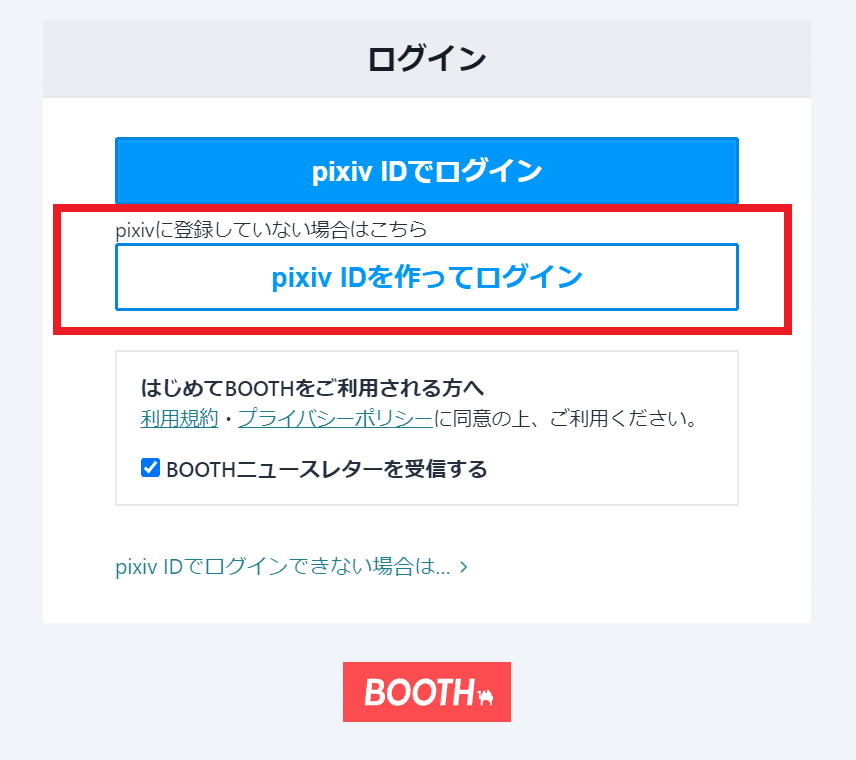
こんな感じでダウンロードされます。

VRchatにアップロード
展開してUnityのフォルダーに入れてみます!
「Unity」を開いたら「AVATAR VRCSDK2」を事前にインポートする

バグを防ぐ為「Missing Re move」をインポートする
設定が終わったらNeco maidのフォルダを「Assets」にドラッグする

「5000poryn」のフォルダを開く

「5000pory」の立体図形のアイコンを選択

「Import」を選択する

カラーのネコメイドの「5000poryn」をドラッグして
「Hierarchy」の中に入れる

「5000porynecomaid設定済」が選択された状態で、I
「Inspector」を選択

一番下にある「Addcomponent」を選択
検索で「VRC」と検索して「VRC_Avatar Descriptor」を選択

「VRC_Avatar Descriptor」が選択されればオッケーです

「View potion」の調整をする
「VRC_Avatar Descriptor」内にある 「View potion」のサイズを調整
ネコメイドの場合 X:0 Y:1.21 Z0.1 にします。
画面で見るとボール状のモノの高さが目の中心
奥行が目の少し前程度にするといいでしょう



「VRchat」の「SDK Show Control Panel 」を選択

ログインをした後「Builder」のタブを選択
「Build&Publish for Windows」を選択する
①Avatar Name:アバターネーム
②Sharing:Privateを選択
③チェックを入れる
④「Upload」を選択

しばらく待ちます
「Update Complete!Lainch VRChat to see your uploaded content」
コチラが出たらアップロード完了です

Content Managerにアップロードしたアバターがあるか確認

続いてゲーム画面で確認しましょう
「Avater」のメニュー画面で
「My Creations」にアバターが入って入れば完成です

【感想】

VRchatのアップロードのやり方はその都度変わり
ちょっとしたことでアップロード出来なくると感じました。
特にVRSDK3に関してはややこしい!
出来上がったアバターをアップロードだけですので
本来は簡単なんですけど
ちょっとした事で部分的に動かなくなった
不具合が起きたりします
ですが繰り返しやる事
トライ&エラーを繰り返すことで分かってきます
やればやるほど、わかってくるのがとてもよかったです
BOOTHには「ネコメイド」ほかにも無料で配布してるアバターがあるんで
まずはドンドンアップロードしましょう。
この記事が気に入ったらサポートをしてみませんか?
